
Utilizar a central de notificações no Mac
Na central de notificações no Mac, pode consultar as notificações que estiverem pendentes e usar os widgets para ver compromissos, aniversários, meteorologia, manchetes e muito mais diretamente na secretária.
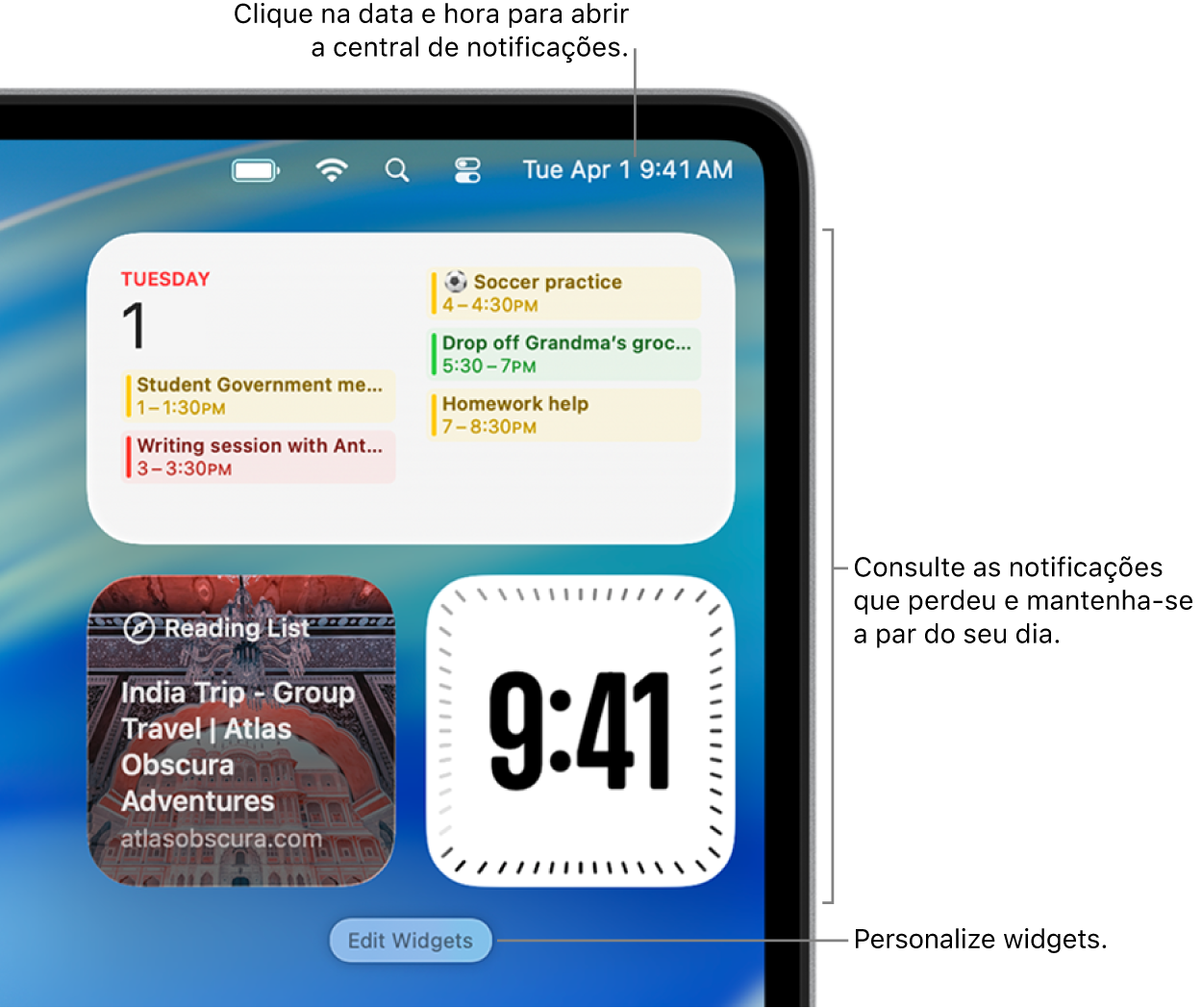
Abrir ou fechar a central de notificações no Mac
No Mac, proceda de uma das seguintes formas:
Abrir a central de notificações: clique na data e hora na barra de menus ou passe dois dedos para a esquerda desde a extremidade direita do trackpad.
Fechar a central de notificações: clique em qualquer posição na secretária, clique na data e hora na barra de menus ou passe dois dedos para a direita a partir da extremidade direita do trackpad.
Usar notificações na central de notificações no Mac
Na central de notificações, mova o cursor sobre uma notificação e, em seguida, proceda de qualquer uma das seguintes formas:
Expandir ou comprimir uma pilha de notificações: se as notificações de uma aplicação estiverem agrupadas, são empilhadas várias notificações. Para expandir a pilha e ver todas as notificações, clique em qualquer posição na primeira notificação. Para comprimir a pilha, clique em “Mostrar menos”.
Realizar uma ação: clique na ação. Por exemplo, clique em Adiar numa notificação na aplicação Calendário ou clique em Responder numa notificação na aplicação Mail.
Se uma ação tiver uma seta
 junto a ela, clique na seta para ver mais opções. Por exemplo, para atender uma chamada com a aplicação Mensagens, clique na seta junto a Recusar e, em seguida, selecione “Enviar mensagem”.
junto a ela, clique na seta para ver mais opções. Por exemplo, para atender uma chamada com a aplicação Mensagens, clique na seta junto a Recusar e, em seguida, selecione “Enviar mensagem”.Ver mais detalhes: clique na notificação para abrir o elemento na aplicação. Se uma seta
 for apresentada à direita do nome da aplicação, clique na seta para ver detalhes na notificação.
for apresentada à direita do nome da aplicação, clique na seta para ver detalhes na notificação.Alterar as definições de notificação de uma aplicação: se uma seta
 for apresentada à direita do nome da aplicação, clique na seta, clique em
for apresentada à direita do nome da aplicação, clique na seta, clique em  e, depois, escolha silenciar ou desativar as notificações, ou selecione "Definições de notificação” para alterá‑las.
e, depois, escolha silenciar ou desativar as notificações, ou selecione "Definições de notificação” para alterá‑las.Limpar uma única notificação: clique em
 .
.Limpar todas as notificações numa pilha: mantenha o cursor sobre
 para a primeira notificação da lista e, depois, clique em “Limpar tudo”.
para a primeira notificação da lista e, depois, clique em “Limpar tudo”.
Usar widgets na central de notificações no Mac
Na central de notificações, proceda de uma das seguintes formas:
Ver mais detalhes: clique em qualquer posição num widget para abrir as definições, a aplicação ou a página web relacionada. Por exemplo, clique no widget Lembretes para abrir a aplicação Lembretes ou clique no widget Meteorologia para abrir a aplicação Meteorologia e ver a previsão completa.
Redimensionar um widget: prima Controlo enquanto clica num widget e, depois, selecione outro tamanho.
Remover um widget: mantenha premida a tecla Opção enquanto move o cursor sobre o widget e, depois, clique em
 .
.
Pode alterar os widgets que são mostrados na central de notificações e personalizá-los. Consulte Adicionar e personalizar widgets.
Dica: se for necessário silenciar todas as notificações ou permitir que apenas algumas notificações apareçam, use um modo de concentração, como “Não incomodar” ou “Trabalhar”. Consulte Configurar um modo de concentração.